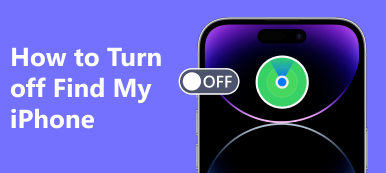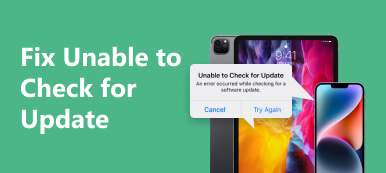"J'essaie de me connecter à mon iPhone, mais je continue à recevoir le message une erreur s'est produite lors de la connexion au serveur d'identification Apple, comment le réparer?" Lorsque vous ne pouvez pas vous connecter au serveur Apple ID, vous ne pourrez pas accéder à la plupart des services Apple, comme l'App Store, iCloud, Apple Music, etc. C'est vraiment un gros casse-tête qui peut mettre votre travail ou votre vie quotidienne entre parenthèses. . Heureusement, vous pouvez trouver les solutions dans cet seul article.

- Partie 1 : Raisons possibles de l'erreur de connexion au serveur d'identification Apple
- Partie 2 : Comment corriger l'erreur de connexion au serveur Apple ID
- Partie 3 : FAQ sur une erreur de connexion au serveur d'identification Apple
Partie 1 : Raisons possibles de l'erreur de connexion au serveur d'identification Apple
Avant le dépannage, vous devez comprendre les raisons possibles qui conduisent à une erreur de connexion au serveur d'identifiant Apple. Les facteurs courants qui peuvent contribuer à l’erreur comprennent :
1. Problèmes de connectivité Internet.
2. Le serveur d'identification Apple est en panne.
3. Paramètres VPN ou antivirus.
4. Logiciel obsolète.
5. Paramètres de date et d'heure incorrects.
6. Une erreur inconnue s'est produite avec votre identifiant Apple.
Partie 2 : Comment corriger l'erreur de connexion au serveur Apple ID
Solution 1: Vérifiez votre connexion Internet

Une fois que vous voyez le message indiquant qu'il y a eu une erreur de connexion au serveur d'identifiant Apple, la première chose à faire est de vérifier votre connexion Internet dans l'application Paramètres. Si vous vous connectez aux données cellulaires, passez à un réseau Wi-Fi. Ce dernier est plus stable que le premier.
Solution 2 : vérifier l'état des serveurs Apple

L'erreur de connexion au serveur Apple ID se produit lorsque les serveurs Apple sont en panne. En d'autres termes, vous feriez mieux de vérifier l'état des serveurs Apple en visitant www.apple.com/support/systemstatus/ dans un navigateur. Si certains serveurs sont marqués d'icônes jaunes ou rouges, attendez qu'ils fonctionnent à nouveau, puis essayez de vous connecter avec votre identifiant Apple.
Solution 3: Réinitialiser les paramètres réseau
Si vous avez utilisé ou utilisez un service VPN et qu'une erreur de connexion au serveur d'identification Apple se produit, vous feriez mieux de supprimer le VPN et de réinitialiser vos paramètres réseau. Cela ne supprimera pas les données ou les fichiers de votre iPhone.

Étape 1 Exécutez l'application Paramètres.
Étape 2 Accédez à Général, Transférer ou réinitialiser l'iPhoneet Réinitialiser sur iOS 15 ou version ultérieure. Pour iOS 14 ou version antérieure, accédez à Général, et alors Réinitialiser.
Étape 3 Exploiter Réinitialiser les réglages réseau, puis saisissez le mot de passe de votre iPhone.
Étape 4 Attendez que votre iPhone redémarre et essayez à nouveau de vous connecter à votre identifiant Apple.
Solution 4: mettez à jour votre logiciel
Comme mentionné précédemment, un logiciel obsolète peut entraîner divers problèmes, notamment une erreur de connexion au serveur d'identification Apple sur iPhone. En d’autres termes, vous devez toujours garder votre appareil à jour.

Étape 1 Selectionnez Général dans l'application Paramètres.
Étape 2 Exploiter Mise à jour du logiciel pour rechercher des mises à jour.
Étape 3 S'il y en a un disponible, appuyez sur Télécharger et installer. Vous pouvez également activer Mises à jour automatiques pour garder votre appareil à jour.
Solution 5 : corriger la date et l’heure
L'un des bugs les plus étranges sur iOS est lié à une date et une heure incorrectes, qui interfèrent parfois avec la communication entre votre téléphone et les serveurs Apple et provoquent l'erreur de connexion au serveur d'identification Apple.

Étape 1 Exécutez votre application Paramètres.
Étape 2 Accédez à Général, et alors Date & Heure.
Étape 3 Basculer sur le Définir automatiquement option. Vous pouvez également corriger la date et l'heure en ajustant le sélecteur.
Solution 6 : supprimez l'identifiant Apple de votre iPhone
La dernière solution, mais non la moindre, pour éliminer l'erreur de connexion au serveur Apple ID sur votre iPhone consiste à supprimer votre compte de votre combiné. Puisque vous ne pouvez pas vous connecter au serveur Apple ID, vous aurez besoin d'un outil puissant, tel que Apeaksoft iOS Unlocker, pour faire le travail.

4,000,000+ Téléchargements
Forcez facilement la suppression de votre identifiant Apple d’un iPhone ou d’un iPad.
N'exigez pas votre mot de passe ou votre mot de passe Apple ID.
Disponible dans un large éventail de situations, telles qu'une erreur de connexion au serveur Apple ID, L'iPhone dit impossible de s'activer, etc.
Prend en charge presque tous les modèles d'iPhone et d'iPad.
Voici les étapes pour supprimer l'identifiant Apple lorsque l'erreur de connexion au serveur d'identifiant Apple se produit :
Étape 1Connectez-vous à votre iPhoneDémarrez cet outil de suppression d’identifiant Apple après l’avoir installé sur votre ordinateur. Choisissez le mode Supprimer l'identifiant Apple et connectez votre iPhone au même ordinateur avec un câble d'éclairage. Une fois votre appareil détecté, cliquez sur le Accueil bouton pour avancer.
 Étape 2Supprimer l'identifiant Apple
Étape 2Supprimer l'identifiant AppleSi Find My est désactivé sur votre iPhone, le logiciel supprime directement votre identifiant Apple.
Si Find My est activé et que vous utilisez iOS 11.3 ou une version antérieure, réinitialisez tous les paramètres de votre appareil et le logiciel commencera à fonctionner.
Si Find My est activé et que vous utilisez iOS 11.4 ou une version ultérieure, saisissez 0000 et cliquez sur Confirmer dans l'interface. Vérifiez les informations de votre appareil et appuyez sur le bouton Accueil bouton pour télécharger le firmware. Enfin, saisissez 0000 et appuyez sur Déverrouiller.
Une fois la suppression de l'identifiant Apple terminée, connectez-vous à nouveau à votre identifiant Apple ou créer un nouvel identifiant Apple.

Partie 3 : FAQ sur une erreur de connexion au serveur d'identification Apple
Pourquoi ne puis-je pas accéder à mon identifiant Apple ?
Si des restrictions sont activées sur votre appareil, vous ne pouvez pas accéder aux paramètres de votre identifiant Apple.
Puis-je changer mon serveur d’identifiant Apple ?
Oui. Une fois que vous changez de pays, votre serveur Apple ID sera modifié automatiquement.
Comment corriger une erreur de connexion au serveur Apple ID sur Mac ?
Pour corriger une erreur de connexion à un serveur d'identifiant Apple sur un Mac, vous pouvez vérifier l'état des serveurs Apple, passer à une bonne connexion Wi-Fi, désactiver les VPN, vous déconnecter de votre identifiant Apple et vous reconnecter, mettre à jour votre Apple. Identifiez le mot de passe, réglez la date et l'heure sur automatique et mettez à jour votre Mac.
Conclusion
Suite à notre dépannage, vous devriez vous débarrasser du erreur de connexion au serveur Apple ID. Parfois, le bug se produit soudainement et vous ne pouvez pas accéder aux fonctionnalités essentielles et aux services Apple sur votre combiné. La bonne nouvelle est que vous pouvez résoudre le problème efficacement. Apeaksoft iOS Unlocker, par exemple, vous permet de supprimer votre identifiant Apple et de vous reconnecter avec vos informations d'identification. Si vous rencontrez d'autres problèmes, veuillez les noter ci-dessous.



 Récupération de Données iPhone
Récupération de Données iPhone Restauration de Système iOS
Restauration de Système iOS Sauvegarde & Restauration de Données iOS
Sauvegarde & Restauration de Données iOS iOS Screen Recorder
iOS Screen Recorder MobieTrans
MobieTrans iPhone Transfert
iPhone Transfert  iPhone Eraser
iPhone Eraser Transfert WhatsApp
Transfert WhatsApp Déverrouilleur iOS
Déverrouilleur iOS Convertisseur HEIC Gratuit
Convertisseur HEIC Gratuit Changeur d'emplacement iPhone
Changeur d'emplacement iPhone Récupération de Données Android
Récupération de Données Android Extraction de données Android cassée
Extraction de données Android cassée Sauvegarde et restauration de données Android
Sauvegarde et restauration de données Android Mobile Transfert
Mobile Transfert Récupération de données
Récupération de données Lecteur Blu-ray
Lecteur Blu-ray Mac Cleaner
Mac Cleaner DVD Creator
DVD Creator PDF Converter Ultimate
PDF Converter Ultimate Réinitialisation du mot de passe Windows
Réinitialisation du mot de passe Windows Miroir de téléphone
Miroir de téléphone Convertisseur Vidéo Ultime
Convertisseur Vidéo Ultime video Editor
video Editor Screen Recorder
Screen Recorder PPT to Video Converter
PPT to Video Converter Slideshow Maker
Slideshow Maker Convertisseur vidéo gratuit
Convertisseur vidéo gratuit Enregistreur d'écran gratuit
Enregistreur d'écran gratuit Convertisseur HEIC Gratuit
Convertisseur HEIC Gratuit Compresseur vidéo gratuit
Compresseur vidéo gratuit Compresseur PDF gratuit
Compresseur PDF gratuit Convertisseur audio gratuit
Convertisseur audio gratuit Enregistreur audio gratuit
Enregistreur audio gratuit Video Joiner gratuit
Video Joiner gratuit Compresseur d'images gratuit
Compresseur d'images gratuit Effaceur de fond gratuit
Effaceur de fond gratuit Upscaleur d’Image Gratuit
Upscaleur d’Image Gratuit Suppresseur de filigrane gratuit
Suppresseur de filigrane gratuit verrouillage d'écran iPhone
verrouillage d'écran iPhone Cube de jeu de puzzle
Cube de jeu de puzzle